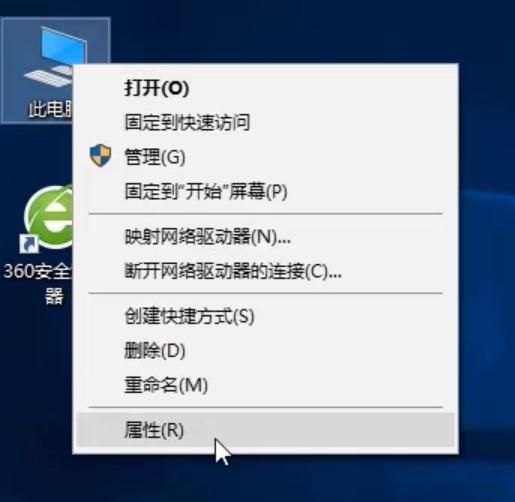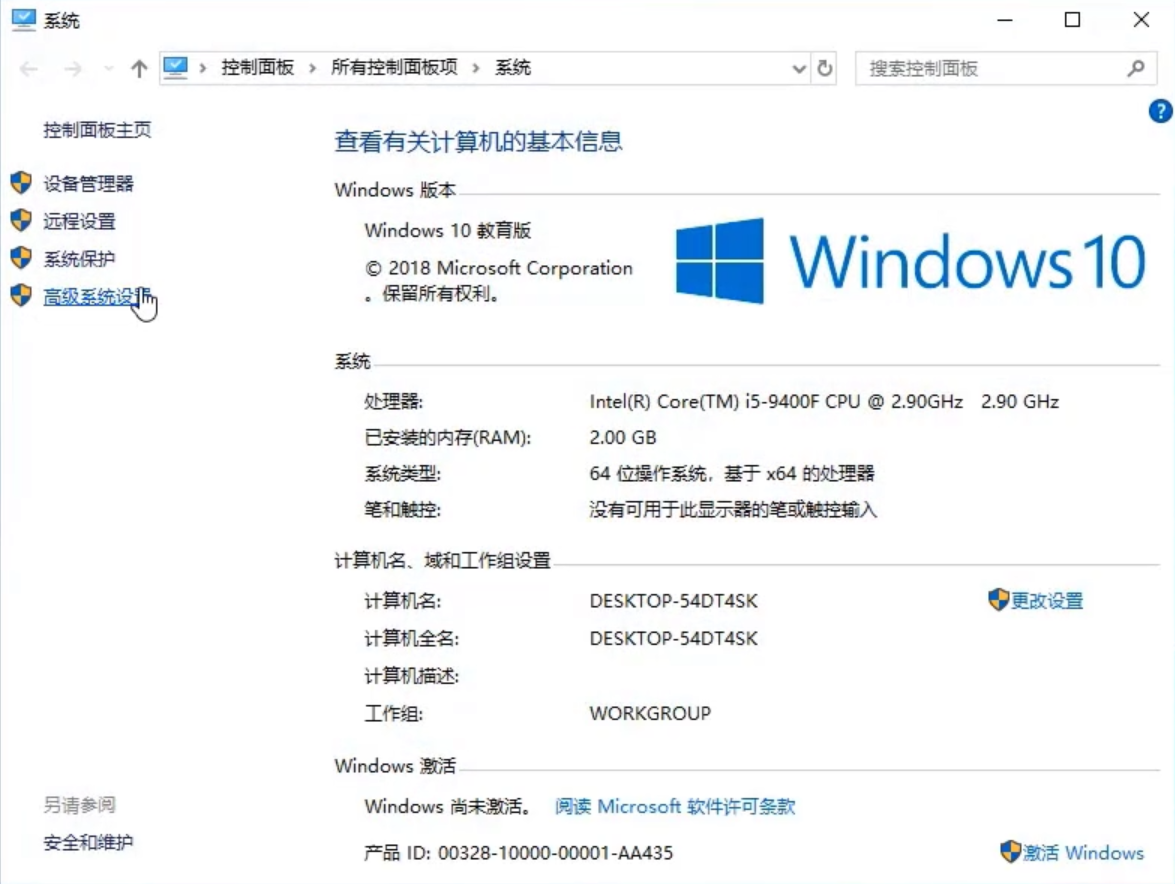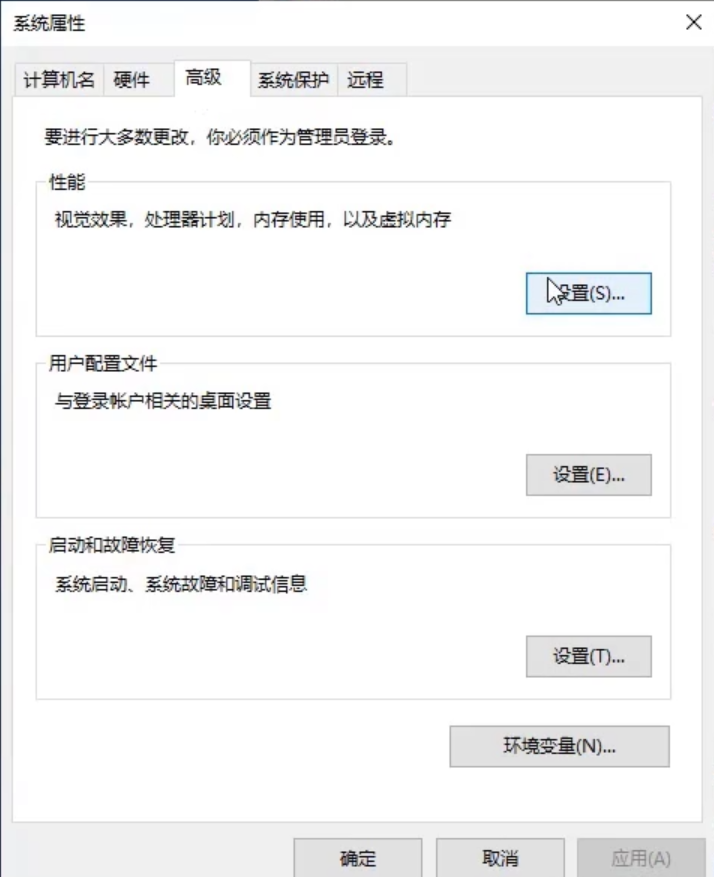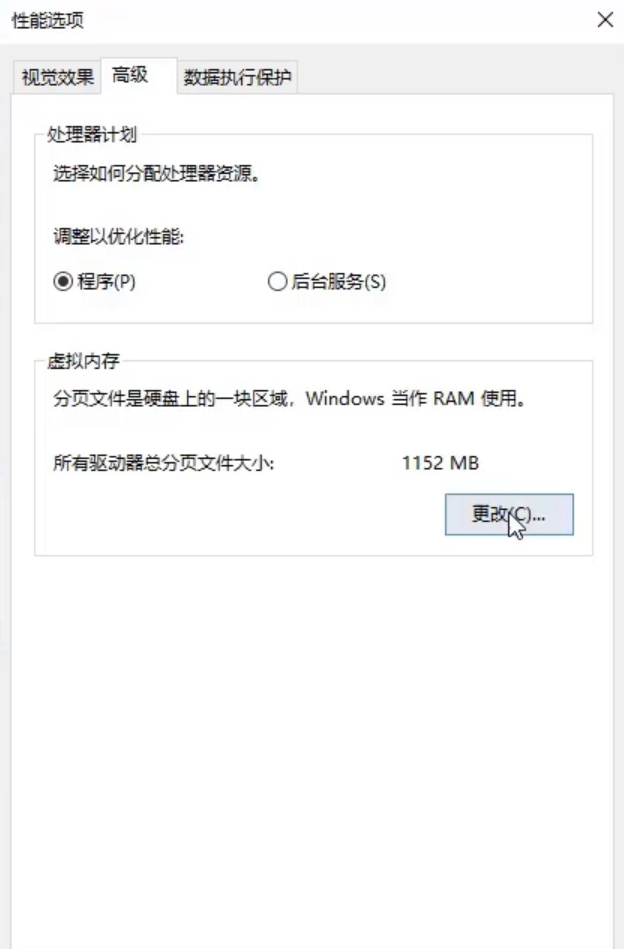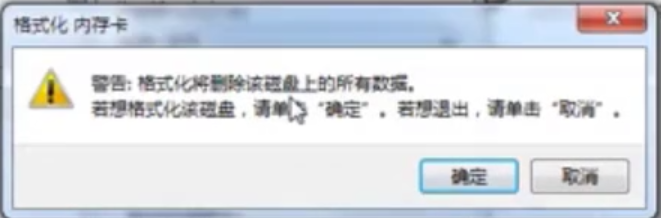虚拟内存怎么设置较好
电脑内存是保证电脑正常运行的基本,很多朋友可能都遇到过内存不足的情况,这时候需要设置一下虚拟内存,但是怎么设置比较好呢?下面小编教你如何设置虚拟内存。
虚拟内存怎么设置较好
1、在电脑桌面右键“此电脑”,点击“属性”进入。
2、在系统窗口点击左侧的“高级系统设置”。
3、选到“高级”标签,然后点击“性能”的设置选项。
4、点击高级之后,可以看到下面有个虚拟内存,点击更改。
5、将上面的“自动管理所有驱动器的分页文件大小”取消勾选,然后点击下面的自定义大小,在框内输入需要设置的虚拟内存,通常虚拟内存最小值是物理内存的1到1.5倍,最大值是物理内存的2到2.5倍。设置完成后点击确定,然后重启电脑即可生效。
通过上面的虚拟内存设置之后,电脑就可以流畅地运行了。
相关文章
- Win10虚拟内存不足怎么解决?Win10虚拟内存不足解决方法
- Win10如何优化虚拟内存?优化虚拟内存的操作方法
- C盘里哪些文件可以删除?有效清理C盘的方法
- 虚拟内存怎么设置最好
- win10荒野大镖客2虚拟内存不足解决方法
- 绝地求生虚拟内存设置多少_绝地求生最佳虚拟内存设置教程
- 虚拟内存怎么关闭_虚拟内存关闭方法
- 如何增加虚拟内存?Win7增加虚拟内存的方法
- win8纯净版系统经常弹出虚拟内存不足的解决方法
- Win10系统提示虚拟内存不足要怎么解决?
- CF穿越火线虚拟内存怎么设置最好_CF穿越火线最佳虚拟内存设置教程
- 电脑虚拟内存怎么设置?
- “虚拟内存最大值太低”的解决技巧
- 电脑玩lol虚拟内存设置多少合适_ win10英雄联盟虚拟内存最好的设置
- 小技巧教你解决XP系统虚拟内存不足问题
- xp电脑虚拟内存最小值太低如何解决?